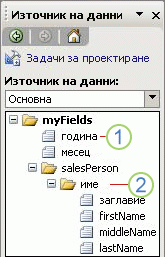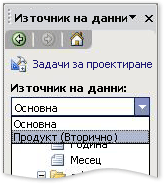Забележка: Бихме искали да ви осигурим най-новото помощно съдържание възможно най-бързо на вашия собствен език. Тази страница е преведена чрез автоматизация и може да съдържа граматически грешки и несъответствия. Нашата цел е това съдържание да ви бъде полезно. Можете ли да ни кажете дали информацията е била полезна за вас, в дъното на тази страница? Ето статията на английски за бърза справка.
В тази статия
Общ преглед на източници на данни
Всички данни, който се появява във формуляр, независимо дали данните, които потребителят може да избере в списъчното поле, падащото списъчно поле или разгъващ се списък, или данните, които потребителят добавя във формуляр, се съхранява в източника на данни на формуляра. Източник на данни се състои от полета и групи. По същия начин, че папките на вашия твърд диск съдържат и организиране на вашите файлове, полета съдържат данните, които потребителите въвеждат във формуляри, базирани на вашия шаблон на формуляр и групите съдържат и организират тези полета. Потребителят добавя данни към контроли на формуляр, и тези контроли са свързани с тези полета. Например, Представете си, че проектирате шаблон на формуляр за отчет на разходите. Когато потребителите отворят формуляр, базиран на вашия шаблон на формуляр, те могат да пуснати имената им собствено, бащино и фамилно в три контроли текстово поле – всяко текстово поле е обвързана с поле за собственото име на поле за бащиното име и поле за фамилното име. Тези полета за имена се съдържат в група, наречена "име".
Можете да видите и работите с полета и групи в източник на данни за вашия шаблон на формуляр в прозореца на задачите Източник на данни .
1. поле
2. група
Въпреки че структурата на източника на данни не винаги съвпада с оформлението на вашия шаблон на формуляр, сходства са общи, особено за групи и полета, които са свързани с повтарящи се таблици, секции, повтарящи се секции и секции по избор. Например таблица или секция е обвързана с група в източника на данни и всички контроли в таблицата или секцията са обвързани с полета, които са част от тази група. На следващата илюстрация списъчни разходи повтаряща се таблица във формуляр за отчет на разходите се състои от три колони, които съдържат контрола за избор на дата на дата, текстовото поле описание и цена текстово поле. Тези контроли са обвързани с поле за дата, описание и полето сума, съответно. Самата таблица е свързана към елемент от групата.
Шаблон за формуляр може да има два типа източници на данни – един, основния източник на данни и по желание един или повече вторични източници на данни.
Основен източник на данни
Основния източник на данни съдържа следното:
-
Данните, които потребителите добавят, когато попълват формуляр, който се базира на шаблона за формуляр, като например данните, които те да влязат в текстово поле. Например потребителят напише имената им собствено, бащино и фамилно в текстови полета, които са обвързани с полета в основния източник на данни.
-
Данни от връзка с данни към база данни или уеб услуга, която се използва за определяне на източника на данни на шаблона за формуляр.
Данните в основния източник на данни е това, което потребителите записват или подават когато попълват формуляра. Когато потребителите запишете формуляра, така че те да го изпратите по-късно, потребителите записвате данните в основния източник на данни.
Създаване на основния източник на данни
Когато създавате шаблон на формуляр, Microsoft Office InfoPath автоматично създава основния източник на данни вместо вас. Всички шаблони за формуляри на InfoPath съдържат един, основния източник на данни. Полетата и групите могат да се добавят към основния източник на данни, в зависимост от типа на шаблон за формуляр, можете да създадете:
Празен шаблон на формуляр Добавите полета и групи към основния източник на данни с помощта на прозореца на задачите Източник на данни или като плъзгате контрола от прозореца на задачите контроли в изглед в шаблона за формуляр. Когато плъзнете контрола в изглед, InfoPath добавя полета и групи в основния източник на данни съгласно типа на контролата, която искате да добавите. Например ако плъзнете контрола текстово поле във вашия шаблон на формуляр, InfoPath добавя поле в основния източник на данни. Ако плъзнете контрола на повтаряща се секция във вашия шаблон на формуляр, InfoPath добавя група в основния източник на данни. Ако плъзнете контрола на повтаряща се таблица във вашия шаблон на формуляр, InfoPath добавя две групи към основния източник на данни за повтаряща се таблица и добавя поле в основния източник на данни за всяка колона в таблицата.
Шаблон за формуляр, базиран на XML документ InfoPath добавя полета и групи, които съответстват на елементите, които са дефинирани в схемата или на елементите в документа.
Шаблон за формуляр, базиран на база данни на Microsoft Office Access или Microsoft SQL Server база данни InfoPath добавя полета и групи към основния източник на данни, въз основа на начина, по който базата данни да съхранява данни.
Шаблон за формуляр, базиран на уеб услуга InfoPath добавя полета и групи, които съответстват на схемата, се предоставя от уеб услуга.
Ако източникът на данни – например уеб услуга или база данни – не се съдържа в шаблона за формуляр, той е посочен като външен източник на данни. Формуляри на InfoPath свързване към тези външни източници на данни чрез връзка за данни.
Модифициране на основния източник на данни
Можете да добавите допълнителни полета и групи към основния източник на данни, в зависимост от съществуващи полета или групи в основния източник на данни. Следващата таблица описва какво можете да добавите към съществуващи полета или групи, въз основа на иконите, които се показват в прозореца на задачите Източник на данни .
|
Икона |
Какво можете да добавите |
|
|
Изображение на икона Можете да добавите групи или полета към тази група. Тази икона представя или група, която е добавен към основния източник на данни с помощта на прозореца на задачите Източник на данни , или контрола, свързана с тази група, която е плъзната от прозореца на задачите контроли в изглед в празен шаблон на формуляр. |
|
|
Икона на поле Можете да добавяте само полета към това поле. Тази икона представя или поле, което е добавен към основния източник на данни с помощта на прозореца на задачите Източник на данни , или контрола, свързана с това поле, която е плъзната от прозореца на задачите контроли в изглед в празен шаблон на формуляр. |
|
|
Икона на заключена група Можете да добавяте полета или групи към тази група. В тази група се базира на връзка с данни към външен източник на данни. |
|
|
Икона на заключено поле Можете да добавяте полета към това поле. Това поле се основава на връзка с данни към външен източник на данни. |
Ако плъзнете контрола в изглед в шаблон на формуляр и този шаблон за формуляр съдържа полета и групи, които се базират на връзка за данни, трябва да обвържете контролата на съществуващи полета и групи в основния източник на данни. InfoPath не добавя автоматично полета и групи в шаблон на формуляр, който съдържа полета и групи, които се базират на външни източници на данни. Намерете връзки към повече информация относно добавянето на полета и групи в раздела Вж .
Забележка: Ако вашите потребители вече попълват формуляри, базирани на вашия шаблон на формуляр, следните промени на шаблона на формуляр основния източник на данни може да доведе до загуба на данни в тези формуляри:
-
Преместване, изтриване или преименуване на поле или група
-
Промяна на повтарящо се поле или група с неповтарящи се поле или група
-
Промяна на RTF тип данни към друг тип данни
За полетата и групите, които можете да модифицирате можете да промените следните свойства:
Име Името на полето или групата.
Изисквания за име
-
Всяко име в основния източник на данни трябва да бъде уникално. Ако трябва да използвате същото име за повече от едно поле или група, създаване на препратка към това поле или група вместо това. Когато създавате препратка към поле или група, InfoPath създава нов, идентични поле или група, чиито свойства са свързани със свойствата на първото поле или група. Всички промени в едно поле или група автоматично актуализира другото поле или група. Адресиране на групи, като полетата за препратки, съдържат същите полета и групи и споделят едни и същи свойства.
-
Имената не могат да съдържат интервали.
-
Имената трябва да започват с буква или долна черта (_), и те могат да съдържат само буквено-цифрови знаци, долни черти, тирета (-) и периоди (.).
В допълнение към тези изисквания, добра идея е да използвате име, което описва съдържанието на полето или групата. Например ако имате група, която съдържа подробни данни за разходи, кръстетегрупата. За поле в група, която съдържа стойността на разходите наименувайте полето разходи.
Тип Определя дали елемент в основния източник на данни е поле или група. Поле има уникална стойност и група съдържа други полета.
Типове полета и групи
|
Въведете |
Кога да използвате |
|
Поле (атрибут) |
Използвайте този тип за поле, ако една или повече от следните неща:
|
|
Поле (елемент) |
Използвайте този тип за поле, ако една или повече от следните неща:
Полетата на елемент може да бъде вид данни и може да или не може да има стойност по подразбиране. |
|
Група |
Използвайте този тип за група, която може да съдържа други полета или групи. |
|
Група (по избор) |
Използвайте този тип, ако групата може да съдържа само един от няколко различни типа полета или групи от полета. Например Представете си, че проектирате шаблон на формуляр, който ще виждат доставчиците в САЩ и страни и региони в Европейския съюз ще използва и вашия шаблон на формуляр съдържа група за избор на адрес. Тази група съдържа група с полета за адрес в САЩ или група с полета за адрес в страна или регион в Европейския съюз. Когато потребителят отвори формуляра, който се базира на този шаблон на формуляр, потребителят може да изберете да въведете адрес в САЩ или адрес в друга страна или регион. Контроли, които са обвързани с полетата в подходящата група се показват във формуляра. |
|
Пълна XML схема или XML документ |
Използвайте този тип елемент, ако искате да добавите допълнителни XML схема или XML документ в определено място в източника на данни. |
Тип данни Определя вида на данните, които могат да съхраняват поле.
Списък с налични типове данни
|
Тип данни |
Кога да използвате |
|
Text |
Използвайте този тип данни за поле елемент или атрибут, което съдържа неформатиран текст. |
|
RTF текст |
Използвайте този тип данни за поле елемент, което съдържа форматиран текст. Не можете да използвате този тип данни за поле атрибут. |
|
Цяло число |
Използвайте този тип данни за поле елемент или атрибут, което съдържа числа без десетични стойности. |
|
Десетична |
Използвайте този тип данни за поле елемент или атрибут, което съдържа стойности за валута или числа с десетични стойности. |
|
Истина/неистина |
Използвайте този тип данни за поле елемент или атрибут, което съдържа данни, които могат да бъдат само една от две стойности. |
|
Hyperlink |
Използвайте този тип данни за поле елемент или атрибут, което съдържа ресурс идентификатор (URI), например хипервръзка или пространство на имената. |
|
Дата |
Използвайте този тип данни за поле елемент или атрибут, което съдържа календарна дата. |
|
Time |
Използвайте този тип данни за поле елемент или атрибут, което съдържа 24-часов час. |
|
Дата и час |
Използвайте този тип данни за поле елемент или атрибут, което съдържа календарна дата и 24-часов час. |
|
Картина или прикачен файл |
Използвайте този тип данни за поле елемент или атрибут, което съдържа двоични данни, например изображение или картина. |
|
По избор |
Използвайте този тип данни за поле елемент или атрибут с потребителски типове данни, които са дефинирани с пространство от имена. Този тип данни обикновено се използва за поле или група, която е обвързана с потребителска контрола. Полето данни пространство на имената се активира, когато изберете този тип данни. |
Забележка: Тази таблица показва само най-често срещаните XML типове данни, използвани в шаблон на формуляр. В InfoPath можете да използвате всеки тип XML 1.0 данни в World Wide Web Consortium (W3C) препоръки. За да използвате тип данни, който не е посочен в таблицата, трябва да извлечете файловете на формуляри за шаблон на формуляр и да редактирате файла, схема (.xsd). Намерете връзки към повече информация за извличане на файловете на формуляри за шаблон на формуляр в раздела Вж .
Namespace данни Дефинира еднозначния идентификатор на ресурс (URI) да добавите пространство от имена за потребителски тип данни. Това свойство е налично за полета на елемент или атрибут със свойство на тип на данни по избор . Когато добавяте потребителска контрола в шаблон на формуляр, това свойство обикновено съдържа стойност, която е дефинирана от автора на потребителската контрола, която е обвързана с полето.
Стойност по подразбиране Дефинира първоначалната стойност на поле елемент или атрибут при първото отваряне на формуляра от потребител. Можете също да добавите формули, стойности по подразбиране, като например текущата дата, математически изчисление или препратка към друго поле.
Повтарящ се Определя дали поле на елемент, поле атрибут или група може да се случи повече от веднъж във формуляр. Списъчни контроли, повтарящи се секции, повтарящи се таблици и контроли, които са част от повтаряща се секция или повтаряща се таблица, обвързана с повтарящи се полета и повтарящи се групи.
Не може да бъде празно Определя дали полето елемент или атрибут трябва да съдържа стойност. Ако полето няма стойност, контролата, която е обвързана с това поле е маркиран с червена звездичка или, за някои типове контроли, червена пунктирана граница. Това свойство е налично само за полета. Не е налично за групи.
Вторични източници на данни
Вторични източници на данни са източници на данни във формуляра, които съдържат данни, предоставени от други връзки с данни към външни източници на данни. Например, Представете си, че вие създавате шаблон на формуляр за отчет на разходите и че искате формулярите, базирани на шаблона за формуляр, за да приемете разходи в други валути. Въпреки това данните за валутата се съхранява в база данни. За да покажете данните за валутата, можете да добавите връзка с данни към тази база данни. Данните за валутата след това се съхранява в вторичен източник на данни и показани в контрола списъчно поле във вашия шаблон на формуляр.
Данните от допълнителни връзки с данни се записва в вторични източници на данни и след това се показват като възможности за избор в контроли, като например списъчно поле, разгъващ се списък или падащото списъчно поле, за потребителя да избере при попълване на формуляр. Когато потребителят избере елемент в вторичен източник на данни, изборът се копира в поле в основния източник на данни.
Вторични източници на данни се различават от основния източник на данни по следните начини:
-
Вторични източници на данни не са задължителни в шаблон на формуляр. Всички шаблони на формуляри, трябва да имате основен източник на данни.
-
Шаблон за формуляр може да има един или повече вторични източници на данни, но само един, основния източник на данни.
-
Полетата и групите във вторичен източник на данни се базират на начина, по който данните се съхраняват във външния източник на данни, който е свързан с формуляр с помощта на връзка с данни. Тези полета и групи не могат да бъдат променени с помощта на InfoPath.
-
За разлика от основния източник на данни вторични източници на данни не се записват с формуляра.
-
Данните във вторичните източници на данни обикновено не се подават, когато потребителят подаде попълнения формуляр. Въпреки това можете да конфигурирате вашия шаблон на формуляр за подаване на данните в вторичен източник на данни към уеб услуга с помощта на правила или към получател на имейл с помощта на потребителски код.
Създаване на вторични източници на данни
Когато добавяте връзка към данни към външен източник на данни, който връща данни към формуляра, InfoPath създава автоматично вторичен източник на данни. Всяка връзка към данни, които добавяте към вашия шаблон на формуляр създава съответните вторичен източник на данни. По същия начин, полета и групи, да се добавят към основния източник на данни InfoPath добавя полета и групи към вторичен източник на данни. Полетата и групите се добавят към вторичен източник на данни, така че те съответстват на начина, че външния източник на данни съхранява данните. Можете да създадете вторична връзка към данни за следното:
-
Уеб услуга
-
XML файл
-
База данни на Microsoft Office Access или Microsoft SQL Server база данни
-
Списък на даден сайт, изпълняващ Microsoft Windows SharePoint Services
След като добавите връзка към данни във вашия шаблон на формуляр и създадете вторичен източник на данни, можете да видите полетата и групите във вторичен източник на данни в прозореца на задачите Източник на данни . Всеки вторичен източник на данни се показва в този прозорец на задачите с името на връзка за данни, последван от вторичен в скоби.
Модифициране на вторични източници на данни
Тъй като полетата и групите във вторичните източници на данни се базират на връзки с данни към външни източници на данни, можете да модифицирате полетата и групите във вторичен източник на данни. Когато преглеждате вторичен източник на данни в прозореца на задачите Източник на данни , полетата имат икона на заключено поле
Разбиране на връзката между източник на данни и XML схема
Когато потребителят попълва формуляр, който се базира на шаблон на формуляр, на формуляра основния и вторични източници на данни се съхраняват като XML документи на компютъра на потребителя. Структурата на XML документ се определя от XML схема. XML схемата е XML-базиран файл, който дефинира структурата и елементите на XML документ, в този случай формуляра и данните, които могат да съдържат елементите.
Когато създавате шаблон на формуляр, InfoPath автоматично създава XML схема, която се използва за определяне на структурата на формулярите, които вашите потребители ще попълват. Всяко поле или група в източника на данни съответства на елемент в XML схемата. Свойствата на всяко поле и група в източника на данни дефинират структурата на съответните елементи и данните, които всеки елемент може да съдържа в получения XML документ. Можете да видите подробни данни за допълнителни схемата в раздела за подробни данни в поле или група свойства диалоговия прозорец, който можете да отворите, като щракнете двукратно върху поле или група в прозореца на задачите Източник на данни .